
Dalam manual ini tentang cara menonaktifkan pemberitahuan tersebut dan tidak menerimanya di masa depan, asalkan perlindungan bawaan Anda telah dinonaktifkan secara bermakna dan Anda benar-benar tidak memerlukan pesan tentang perlindungan terhadap virus dan ancaman. Lihat juga: Cara menonaktifkan bek Windows 10, cara menonaktifkan smartscreen di Windows 10.
Mematikan semua notifikasi tentang virus dan ancaman dan firewall dan perlindungan jaringan dari Pusat Keamanan Windows 10
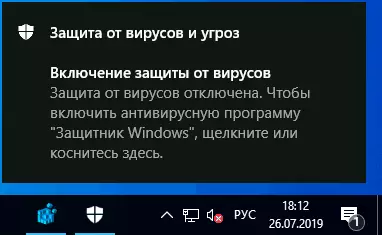
Pesan yang paling tepat untuk menonaktifkan pesan "perlindungan terhadap virus dan ancaman" adalah dengan menggunakan parameter yang sesuai dari pemberitahuan Pusat Keamanan Windows 10 Defender dalam registri:
- Tekan tombol Win + R, masukkan regedit dan tekan Enter.
- Editor registri terbuka. Di dalamnya, pergi ke SectionHey_Local_Machine \ Software \ Microsoft \ Windows Defender Security Center \ notifikasi
- Di panel kanan editor registri, klik kanan "Buat" dalam menu konteks - parameter DWORD (32 bit, bahkan untuk OS 64-bit) dan atur nama DisablenoTification untuk parameter ini.
- Klik dua kali pada parameter yang baru dibuat dan atur ke Nilai TI 1.
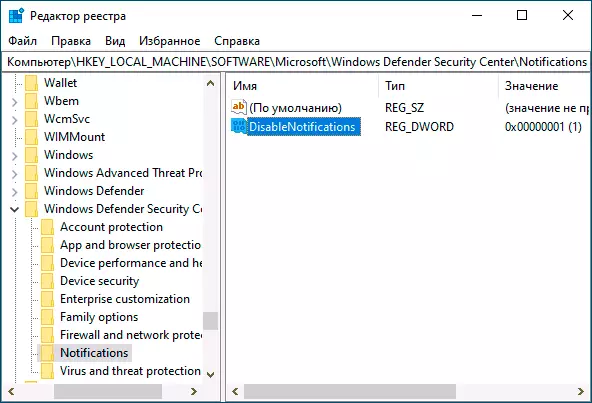
- Ulangi hal yang sama di Shella_local_Machine \ Software \ Software \ Microsoft \ Windows Defender Security Center \ notifikasi. Pusat Keamanan \ Ntifikasi
Alih-alih mengedit registri manual, Anda dapat membuat dan menggunakan file reg berikut:
Windows Registry Editor versi 5.00 [HKEY_LOCAL_MACHINE \ Software \ Microsoft Defender Security Center \ Notification] "DRABNENTIFICATIFIKASI" = DWORD: 00000001 [HKEY_LOCAL_MACHINE \ Software \ Software \ Microsoft bek pusat keamanan \ notifikasi] "DWORD: 00000001)Biasanya, parameter yang ditentukan mulai berlaku tanpa mem-boot ulang komputer atau laptop dan pemberitahuan tentang perlindungan terhadap virus dan ancaman yang tidak lagi muncul.
Beberapa pemberitahuan keamanan dan layanan tambahan akan dinonaktifkan jika:
- Pergi ke Start - Parameter - Sistem - Pemberitahuan dan Tindakan.
- Nonaktifkan Pemberitahuan untuk Pusat Keamanan dan Layanan.
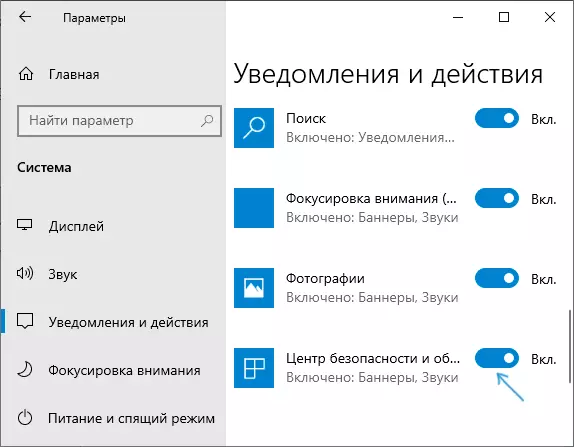
Instruksi video
Selain itu, versi awal Windows 10 (jika tidak salah, hingga 1803) mendukung opsi registri diaktifkan (DWORD) dengan nilai 0 untuk menonaktifkan notifikasi keamanan dan pemeliharaan di bagian:
HKEY_CURRENT_USER \ Software \ Microsoft \ Windows \ Currentversion \ Notification \ Settings \ windows.systemtoast.securityDMainTerawatanNamun, dalam versi topikal OS, parameter ini tidak berfungsi dengan cara yang dilakukan sebelumnya.
